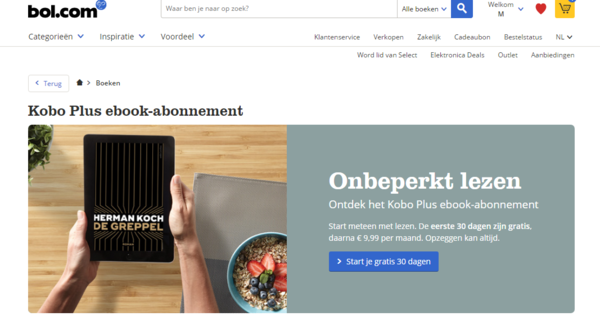Els telèfons intel·ligents, i cada cop més les tauletes, tenen càmeres molt bones. Per defecte, tot s'organitza automàticament per a tu i això és agradable i fàcil. Però si realment voleu fer bones fotos i pel·lícules, és millor que preneu-vos les vostres mans per donar un cop de mà a la càmera. Aquests 18 consells fan que disparar amb el vostre telèfon intel·ligent sigui molt fàcil.
Consell 01: adherència ferma
Potser no us ho penseu, però feu fotos i vídeos visiblement millors subjectant el vostre telèfon intel·ligent amb fermesa. Si prestes atenció, veuràs que la gent sovint fa servir els seus telèfons de manera més aviat casual. Per exemple, subjecten l'aparell sense anar amb una mà i enregistren una pel·lícula o fan una foto "al pas". Hi ha moltes possibilitats que les fotos no siguin del tot nítides i els vídeos siguin bruscos, perquè el dispositiu es mou una mica durant la gravació. Per tant, és preferible agafar el telèfon intel·ligent amb les dues mans tan bon punt feu fotos, com amb una càmera normal. Aleshores el dispositiu es mou o vibra mínimament. A més, feu la menor pressió possible a la pantalla per imprimir, en cas contrari allunyeu el dispositiu exactament en el moment crític. Un toc superficial és més que suficient, després de tot, no és un botó físic. Fins i tot amb menys llum, immediatament obteniu millors fotos i pel·lícules, perquè aleshores la càmera és ultrasensible fins i tot al més mínim moviment.

Consell 02: botó d'impressió
Per fer una foto o una pel·lícula, normalment s'utilitza el botó d'impressió virtual que veus a la pantalla, però també es pot fer de manera diferent. També podeu utilitzar el botó de volum al lateral del dispositiu per a això amb gairebé tots els telèfons intel·ligents i tauletes. Com que realment no importa (a diferència d'una càmera normal) en quina posició subjecteu el telèfon o la tauleta (en vertical, horitzontal o cap per avall), també podeu triar quin mètode us sembla útil i quan. Si manteniu el dispositiu en posició vertical amb les dues mans (per mantenir la càmera el més immòbil possible amb poca llum), sovint podeu prémer el botó de volum al costat amb el polze. En posició horitzontal, de vegades un dels teus dits índex està a prop del botó, però també passa que el botó virtual de la pantalla és més convenient. En resum, tria el botó d'impressió més pràctic per a cada situació.

Consell 03: llest ràpidament
Enceneu una càmera normal i immediatament està a punt per fer fotos. Amb un telèfon intel·ligent o tauleta, podeu fotografiar i filmar mitjançant una aplicació. Per tant, primer heu de desbloquejar el telèfon intel·ligent i després trobar i iniciar l'aplicació. Si feu una foto ràpidament d'alguna cosa, aquestes accions addicionals poden ser molestes. Afortunadament, pot ser més ràpid i fàcil, perquè podeu iniciar la càmera directament des de la pantalla de bloqueig. En un iPhone, a partir de la versió 10 d'iOS, llisca cap a l'esquerra a la pantalla de bloqueig perquè la càmera llisqui cap al marc des de la dreta. Amb altres tauletes i telèfons intel·ligents, normalment arrossegueu una icona de càmera. En alguns dispositius, també podeu activar la càmera amb només prémer un botó físic.
Podeu iniciar la càmera directament des de la pantalla de bloqueig per disparar encara més ràpidamentConsell 04: tècnicament bo
Quan feu una foto, hi ha aproximadament dues coses a tenir en compte des del punt de vista tècnic. La foto ha de ser nítida i l'exposició ha de ser correcta. El millor és que el teu telèfon intel·ligent s'encarrega de tot això automàticament. O almenys, intenta fer-ho el millor possible. És i segueix sent un dispositiu, per la qual cosa és important que estigueu atents a si tot va segons els vostres desitjos. Si cal, es pot intervenir per corregir el sistema automàtic. Això només és necessari per a càmeres normals, així com per a telèfons intel·ligents i tauletes.

Consell 05: Focus
Comencem a centrar-nos. Tan bon punt apunteu el telèfon o la tauleta cap a alguna cosa, la càmera s'enfocarà molt ràpidament. Els models més antics necessitaven força temps per fer-ho, però sobretot els dispositius recents són molt ràpids amb això. Encara pot anar malament, però. Per exemple, un arbre a la distància es torna agut, en lloc d'una persona en primer pla? Això passa especialment si portes una persona o un objecte una mica més al costat en lloc d'exactamente al mig. La càmera de vegades es confon. A continuació, toqueu la persona a la pantalla per seguir apuntant al tema principal. Ara la càmera torna a enfocar i aquesta vegada al lloc correcte.

Consell 06: Il·luminació
Simultàniament amb l'enfocament, l'exposició també la determina la càmera. Tant quan ho deixes a la càmera com quan apuntes tu mateix a un punt de la pantalla. Sobretot si el primer pla és significativament més clar o més fosc que el fons, de vegades la imatge quedarà sobreexposada o subexposada. A continuació, podeu tocar un altre lloc de la pantalla per corregir-ho, però el focus també canviarà. Així que no toqueu una serralada llunyana quan feu una foto de retrat. És millor i més fàcil utilitzar la compensació d'exposició. Això et permet fer una foto o una pel·lícula més clara o més fosca segons el teu gust, sense haver d'ajustar l'enfocament. Sovint, primer heu de tocar el tema i, després, ajusteu la brillantor mitjançant un control lliscant. En dispositius Android, també pot ser una opció al menú de la càmera.
 Al mateix temps que l'enfocament, l'exposició també la determina la càmera
Al mateix temps que l'enfocament, l'exposició també la determina la càmera Consell 07: segur
En determinades situacions, pot ser útil bloquejar l'enfocament i l'exposició. Per exemple, si voleu fer diverses fotos del mateix subjecte seguides, o si ja esteu preparat perquè alguna cosa entrarà a la imatge que voleu capturar. No voldràs haver de tocar la pantalla cada cop per aconseguir l'enfocament correcte i ben exposat. Aleshores, és útil bloquejar l'enfocament i l'exposició. Normalment ho feu prement breument un dit a la pantalla fins que aparegui un missatge de bloqueig. A partir d'aquest moment podreu fer fotos i pel·lícules sense cap mena de preocupació. L'enfocament i l'exposició romanen exactament iguals tot el temps, fins i tot si apunteu la càmera a un altre lloc. Així que traieu el bloqueig tan bon punt canviï la llum o la distància al subjecte, perquè en cas contrari les vostres fotos i pel·lícules fallaran. Ho feu tocant qualsevol part de la pantalla.

Consell 08: Mode continu
De vegades, un esdeveniment es desenvolupa molt, molt ràpid. Si feu una foto, potser no capteu el moment més bonic, o fins i tot us la perdeu completament. Penseu en els esports de tir, cotxes ràpids, córrer animals i nens... totes situacions en què teniu poc temps de reacció. Amb moltes càmeres per a telèfons intel·ligents i tauletes, la càmera canvia a l'anomenat mode de ràfega o continu quan manteniu premut el botó de l'obturador. Aleshores, el dispositiu continua fent fotografies en ràpida successió fins que torneu a deixar anar el botó. D'aquesta manera tens més possibilitats de colpejar. Després només cal buscar les millors fotos a la sèrie de fotos. La resta pot anar de seguida. En alguns dispositius, primer heu d'activar la funció a la configuració.